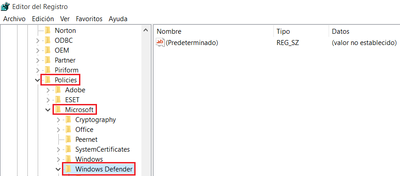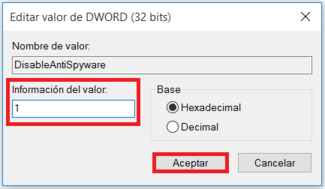Windows Defender es un programa de seguridad, instalado por defecto enWindows 10, para proteger tu PC en tiempo real. Este analiza todo lo que descargas o ejecutas en el equipo permanentemente.
Aunque Microsoft solo permite la desactivación temporal de Windows Defender, es posible desactivarlo permanentemente, ya sea instalando un antivirus o cambiando la configuración del registro del sistema.
Cómo inhabilitar temporalmente Windows Defender en Windows 10
Haz clic en el botón Inicio y ve a Configuración > Actualización y seguridad > Windows Defender. Desliza el interruptor hacia la izquierda para desactivarlo.
Cómo desactivar Windows Defender en Windows 10 instalando un antivirus
Windows Defender se desactivará automáticamente si instalas un antivirus como Avast Free Antivirus o AVG AntiVirus Free, entre otros. Windows Defender lo detectará automáticamente y se inhabilitará hasta que el programa antivirus sea eliminado.
Cómo inhabilitar permanentemente Windows Defender en Windows 10 desde el Editor de Registro
Abre Ejecutar (presiona las teclas Windows y R), escribe regedit y presiona Enter. En el Editor del Registro navega hasta el directorio de Windows Defender(HKEY_LOCAL_MACHINE\SOFTWARE\Policies\Microsoft\Windows Defender):
Haz clic derecho en un espacio vacío del panel derecho y selecciona Nuevo > Valor de DWORD (32 bits). Haz clic derecho sobre el valor de DWORD creado, selecciona Cambiar nombre y ponle de nombre DisableAntiSpyware. Luego, dale clic derecho, selecciona Modificar y cambia su información del valor a 1. Por último, haz clic en Aceptar:
Para volver a activar Windows Defender, solo cambia el valor de DWORD a 0 (0: activado, 1: desactivado).